Quando hai molto da dire e non vuoi passare un’eternità a digitare, invii un messaggio vocale. O forse sei in giro e non puoi smettere di creare un messaggio di testo. Ma cosa succede se ricevi un messaggio vocale che vuoi che qualcuno senta, ma non vuoi che ne senta la fine?
La buona notizia è che puoi tagliare l’audio, quindi il ricevitore ascolta solo quella parte che vuoi che ascoltino. Per fare ciò, avrai bisogno dell’aiuto di un’app di terze parti poiché WhatsApp non consente ai suoi utenti di farlo. L’app di cui avrai bisogno è gratuita, quindi se non è quello che stai cercando, non devi occuparti della procedura di rimborso.
Come modificare qualsiasi messaggio audio WhatsApp
Per modificare l’audio in WhatsApp, avrai bisogno di un’app chiamata Audio Cutter e Ringtone Maker . Una volta installata l’app, è il momento di esaminare il tuo audio di WhatsApp e scegline uno da modificare. Quando apri l’app, scegli l’opzione Seleziona file audio. È il primo della lista.
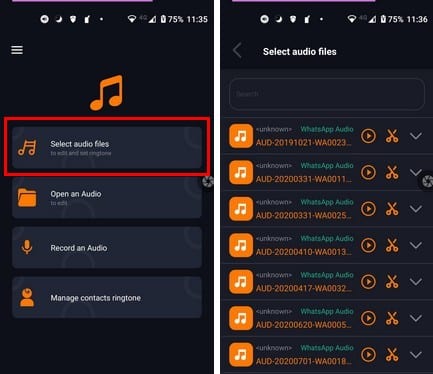
Dopodiché, dovresti vedere un elenco di tutti i tuoi audio, inclusi quelli di WhatsApp. Prima di andare avanti e tagliarlo, troverai varie opzioni di ciò che puoi fare con l’audio se tocchi il menu a discesa. Ad esempio, puoi:
- Modifica
- Condividi
- Elimina
- Imposta come suoneria predefinita
- Assegna suoneria al contatto
- Assegna suoneria a tutti i contatti
- Imposta come notifica predefinita
- Imposta solo come suoneria
- Imposta come notifica
- Imposta solo come sveglia
Se non sei interessato a nessuna di queste opzioni e desideri modificare solo il WhatsApp audio , tocca l’icona a forma di forbice per continuare. Nella pagina successiva, vedrai due icone a forma di pillola con frecce che puntano su ciascun lato. La parte superiore deve essere impostata dove desideri che inizi l’audio e quella inferiore dove desideri che finisca l’audio.

Opzioni aggiuntive
Se riproduci l’audio quando sposti queste opzioni, dovrai interrompere l’audio e riprodurlo di nuovo per ascoltare la parte dell’audio che manterrai. Potresti voler iniziare o terminare l’audio in un momento specifico. Ad esempio, potresti voler avviare l’audio alle 2.23 e terminarlo alle 10.45. Come puoi vedere nell’immagine sopra, è facile impostarlo poiché l’ora di inizio e di fine sono chiaramente etichettate. Assicurati di pensare a un buon nome poiché dovrai assegnare un nome al file alla fine.
Se non vedi l’ora di inizio o di fine dell’audio, scorri semplicemente verso destra o verso sinistra per vedere di più. Finché sei lì, puoi anche mixare un altro audio con quello che stai modificando. Tocca il simbolo della copia che assomiglia a due quadrati che si toccano leggermente e scegli l’altro audio. Una volta tornato al punto in cui ti trovavi, l’audio riprodurrà il mix che hai appena creato. Se l’audio è troppo piccolo, è disponibile anche un’opzione per regolare il volume.
Conclusione
Grazie a questo strumento di taglio audio, puoi inviare quell’audio senza che l’altra persona senta la parte che non era destinata a loro. Oltre a modificare qualsiasi audio WhatsApp, puoi anche mescolare due audio completamente diversi insieme. Pensi che utilizzerai spesso questa app? Fammi sapere nei commenti qui sotto. Inoltre, non dimenticare di condividere l’articolo sui social media in modo che anche altri possano trarne vantaggio.

